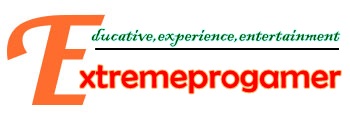Cheat Auto GB Exp Bboy Free Edition v.6087
Download di sini
29 November 2012
Cara Mengatasi komputer lambat
Selamat malam sobat semua..
Postingan kali ini saya akan membahas tentang 10 hal yang bisa menyebabkan komputer menjadi lambat dan cara mengatasi komputer lambat.
Berikut 10 Penyebab komputer lambat dan cara mengatasinya.
1. Komputer lambat karena kekurangan Memory
Masalah komputer lambat karena minimnya RAM yang terpasang merupakan hal yang umumnya sudah diketahui oleh semua pengguna komputer.
Untuk itu cobalah cek kapasitas memory yang terpasang, untuk komputer sekelas Intel Pentium 4 dengan OS Windows XP dan aplikasi standar sebaiknya upgrade-lah memory menjadi minimal 1 GB.
2. Komputer lambat karena terlalu banyaknya program yang terinstall.
Secara pribadi saya sering menemukan komputer terutama milik pribadi yang di-install bermacam-macam program didalamnya, padahal aplikasi tersebut jarang atau bahkan tidak pernah digunakan sama sekali.
Periksalah program apa saja yang terinstall dikomputer dengan cara klik Add/Remove Program di Control Panel dan un-install program-program yang hanya menjadi "accesories" tersebut.
3. Komputer lambat karena terlalu banyak startup programs dan service yang berjalan.
Hal ini berkaitan dengan point no 2, semakin banyak program yang terinstall, semakin banyak pula program dan service yang akan dijalankan ketika windows startup.
Untuk menonaktifkan startup program dan service yang berjalan otomatis tersebut, masuklah ke "System Configuration Utility" dengan cara ketik: msconfig pada menu run, kemudian pada tab service dan startup lakukan uncheck terhadap aplikasi-aplikasi yang tidak diperlukan.
Untuk melihat aplikasi apa saja yang sedang berjalan, kita bisa menggunakan tool Prosesexplorer. Dengan tool ini kita dapat melihat dan menonaktifkan (kill) aplikasi apa saja yang tidak diperlukan atau dicurigai sebagai virus.
Download Process Explorer disini
4. Komputer lambat karena Temporary File yang sudah membengkak
Penyebab komputer lambat yang ke empat adalah sudah membengkaknya file-file temporary (sementara). Untuk Windows Xp lokasi file tersebut ada di:"C:\Documents and Settings\nama_user\Local Settings\Temp" dan"C:\WINDOWS\Temp".
Untuk membersihkannya, delete-lah file-file yang terdapat di kedua lokasi tersebut atau jalankan program Disk CleanUp dengan cara klik start-run, ketik: "cleanmgr" lalu pilih drive yang akan di-cleanup.
5. Komputer lambat karena terlalu banyak program yang berfungsi sebagai "security program"
Security program seperti program antivirus dan firewall merupakan aplikasi tambahan yang harus ada pada komputer, tetapi janganlah terlalu berlebihan misalnya dengan menginstall 2-3 program antivirus sekaligus.
Untuk masalah security windows, yang terpenting adalah lakukan update, aktifkan firewall dan gunakan antivirus yang tidak membebani komputer seperti misalnya PCMAV Antivirus serta berhati-hatilah ketika menggunakan USB Flashdisk / Memory Card.
6. Komputer lambat karena masalah pada hardisk
Hardisk merupakan komponen kedua setelah RAM yang bisa menyebabkan komputer menjadi lambat. Masalah Komputer lambat yang disebabkan oleh hardisk ini diantaranya karena:
- hardisk low space
- hardisk yang terfragmentasi
- hardisk yang sudah lama, sehingga rpm-nya menurun
- hardisk error / bad sector
Cara mengatasi komputer lambat karena masalah pada hardisk diatas adalah:
- upgrade kapasitas hardisk dengan menambah atau ganti hardisk
- lakukan defragmenter pada hardisk secara berkala
- hindarkan hardisk dari debu, goncangan dan panas berlebih.
- perbaiki kerusakan pada hardisk dengan tool checkdisk.
7. Komputer lambat karena adanya virus, malware atau spyware pada komputer.
Apabila komputer kita sudah terlebih dahulu terserang virus atau malware, maka sebaiknya jalankan Windows Safe Mode, matikan fasilitas system restore dan gunakanlah program Virus Cleaner seperti misalnya Norman Malware Cleaner untuk membersihkan virus atau malware tersebut dan lakukan pula update pada sistem operasi.
8. Komputer lambat karena System Files ada yang corrupt atau bahkan hilang.
Biasanya terjadi setelah komputer terinfeksi virus dan file-file yang terinfeksi tersebut terlanjur rusak atau terdelete oleh antivirus. Solusi yang paling gampang adalah dengan merepair sistem operasi yang digunakan.
9. Komputer lambat karena masalah hardware overheat.
Hardware overheat baik itu terjadi pada hardisk, vga card, processor atau cpu secara umum bisa menyebabkan menurunnya kinerja komputer yang pada akhirnya komputer menjadi hang, lambat atau bahkan sering restart. Untuk itu pastikan sirkulasi udara pada bagian dalam CPU berjalan dengan baik begitu juga pada fan (kipas angin) harus bersih dari debu dan dapat berputar dengan lancar.
10. Komputer lambat karena adanya masalah konektifitas pada jaringan / network
Hal ini bisa terjadi karena trafic jaringan yang tinggi, hub atau switch yang hang atau adanya virus yang mencoba masuk ke sistem komputer kita. Untuk mengatasinya, coba lepas dan pasangkan kembali konektor RJ45 pada LAN Card atau Roset LAN, restart Switch / hub dan gunakan program Port scanner untuk melihat packet data apa saja yang masuk dan keluar dari komputer kita
Postingan kali ini saya akan membahas tentang 10 hal yang bisa menyebabkan komputer menjadi lambat dan cara mengatasi komputer lambat.
Berikut 10 Penyebab komputer lambat dan cara mengatasinya.
1. Komputer lambat karena kekurangan Memory
Masalah komputer lambat karena minimnya RAM yang terpasang merupakan hal yang umumnya sudah diketahui oleh semua pengguna komputer.
Untuk itu cobalah cek kapasitas memory yang terpasang, untuk komputer sekelas Intel Pentium 4 dengan OS Windows XP dan aplikasi standar sebaiknya upgrade-lah memory menjadi minimal 1 GB.
2. Komputer lambat karena terlalu banyaknya program yang terinstall.
Secara pribadi saya sering menemukan komputer terutama milik pribadi yang di-install bermacam-macam program didalamnya, padahal aplikasi tersebut jarang atau bahkan tidak pernah digunakan sama sekali.
Periksalah program apa saja yang terinstall dikomputer dengan cara klik Add/Remove Program di Control Panel dan un-install program-program yang hanya menjadi "accesories" tersebut.
3. Komputer lambat karena terlalu banyak startup programs dan service yang berjalan.
Hal ini berkaitan dengan point no 2, semakin banyak program yang terinstall, semakin banyak pula program dan service yang akan dijalankan ketika windows startup.
Untuk menonaktifkan startup program dan service yang berjalan otomatis tersebut, masuklah ke "System Configuration Utility" dengan cara ketik: msconfig pada menu run, kemudian pada tab service dan startup lakukan uncheck terhadap aplikasi-aplikasi yang tidak diperlukan.
Untuk melihat aplikasi apa saja yang sedang berjalan, kita bisa menggunakan tool Prosesexplorer. Dengan tool ini kita dapat melihat dan menonaktifkan (kill) aplikasi apa saja yang tidak diperlukan atau dicurigai sebagai virus.
Download Process Explorer disini
4. Komputer lambat karena Temporary File yang sudah membengkak
Penyebab komputer lambat yang ke empat adalah sudah membengkaknya file-file temporary (sementara). Untuk Windows Xp lokasi file tersebut ada di:"C:\Documents and Settings\nama_user\Local Settings\Temp" dan"C:\WINDOWS\Temp".
Untuk membersihkannya, delete-lah file-file yang terdapat di kedua lokasi tersebut atau jalankan program Disk CleanUp dengan cara klik start-run, ketik: "cleanmgr" lalu pilih drive yang akan di-cleanup.
5. Komputer lambat karena terlalu banyak program yang berfungsi sebagai "security program"
Security program seperti program antivirus dan firewall merupakan aplikasi tambahan yang harus ada pada komputer, tetapi janganlah terlalu berlebihan misalnya dengan menginstall 2-3 program antivirus sekaligus.
Untuk masalah security windows, yang terpenting adalah lakukan update, aktifkan firewall dan gunakan antivirus yang tidak membebani komputer seperti misalnya PCMAV Antivirus serta berhati-hatilah ketika menggunakan USB Flashdisk / Memory Card.
6. Komputer lambat karena masalah pada hardisk
Hardisk merupakan komponen kedua setelah RAM yang bisa menyebabkan komputer menjadi lambat. Masalah Komputer lambat yang disebabkan oleh hardisk ini diantaranya karena:
- hardisk low space
- hardisk yang terfragmentasi
- hardisk yang sudah lama, sehingga rpm-nya menurun
- hardisk error / bad sector
Cara mengatasi komputer lambat karena masalah pada hardisk diatas adalah:
- upgrade kapasitas hardisk dengan menambah atau ganti hardisk
- lakukan defragmenter pada hardisk secara berkala
- hindarkan hardisk dari debu, goncangan dan panas berlebih.
- perbaiki kerusakan pada hardisk dengan tool checkdisk.
7. Komputer lambat karena adanya virus, malware atau spyware pada komputer.
Apabila komputer kita sudah terlebih dahulu terserang virus atau malware, maka sebaiknya jalankan Windows Safe Mode, matikan fasilitas system restore dan gunakanlah program Virus Cleaner seperti misalnya Norman Malware Cleaner untuk membersihkan virus atau malware tersebut dan lakukan pula update pada sistem operasi.
8. Komputer lambat karena System Files ada yang corrupt atau bahkan hilang.
Biasanya terjadi setelah komputer terinfeksi virus dan file-file yang terinfeksi tersebut terlanjur rusak atau terdelete oleh antivirus. Solusi yang paling gampang adalah dengan merepair sistem operasi yang digunakan.
9. Komputer lambat karena masalah hardware overheat.
Hardware overheat baik itu terjadi pada hardisk, vga card, processor atau cpu secara umum bisa menyebabkan menurunnya kinerja komputer yang pada akhirnya komputer menjadi hang, lambat atau bahkan sering restart. Untuk itu pastikan sirkulasi udara pada bagian dalam CPU berjalan dengan baik begitu juga pada fan (kipas angin) harus bersih dari debu dan dapat berputar dengan lancar.
10. Komputer lambat karena adanya masalah konektifitas pada jaringan / network
Hal ini bisa terjadi karena trafic jaringan yang tinggi, hub atau switch yang hang atau adanya virus yang mencoba masuk ke sistem komputer kita. Untuk mengatasinya, coba lepas dan pasangkan kembali konektor RJ45 pada LAN Card atau Roset LAN, restart Switch / hub dan gunakan program Port scanner untuk melihat packet data apa saja yang masuk dan keluar dari komputer kita
Cara Mengoptimalkan Kerja Windows 7 - Cara memaksimalkan/mempercepat kinerja windows 7
Windows 7 merupakan operating system terbaru yang dirilis oleh microsoft. Sistem operasi ini banyak digunakan oleh para komputer di dunia karena kerjanya yang semakin pintar sehingga bisa memanjakan banyak penggunanya. Tapi kebanyakan dari mereka tidak banyak yang tau bagaimana mengoptimalkan kerja windows 7 ini, padahal dengan sedikit trik, windows 7 kita bisa memiliki kemampuan lebih dalam operasinya. Dan kali ini saya akan berbagi bagaimana mengoptimalkan kerja windows 7, dimana cara ini saya dapatkan dari sini (http://infosinta.blogspot.com/2012/04/cara-mudah-mempercepat-kerja-windows-7.html). Oke, langsung saja berikut ini beberapa cara mempercepat kinerja windows 7:
Matikan efek-efek yang tidak penting, setting best performance
Visual efek ini memang untuk menambah keindahan tampilan, baik pada windows xp maupun windows 7. Akan tetapi hal ini juga mempengaruhi kinerja computer. Apabila efek visual ini dinonaktifkan, maka kinerja computer akan bertambah cepat. Untuk menonaktifkan visual efek tadi, caranya adalah : Klik kanan pada [Computer] > klik [properties] > klik [Advance system setting] > pada bagian performance klik tombol [setting] sehingga muncul jendela Performance Options. Klik [adjust for best performance]. ( Kalau saya lebih suka menghilangkan semua tanda centang, kecuali pada dua opsi paling bawah saya centang ). kemudian klik [OK]
Mengoptimalkan hard disk.
Maksudnya ialah, bahwa hard disk ( khususnya pada drive C: ) jika sisa ruang kosong yang tersedia sedikit tentu akan membuat kinerja windows lambat. Biasanya yang menyebabkan kapasitas hard disk berkurang adalah adanya point system restore. Setiap ada perubahan pada windows, biasanya akan membuat point system restore. Semakin banyak point restore yang dibuat maka kapasitas hard disk akan berkurang. Karena system restore ini juga berguna suatu saat windows terjadi error, maka tetap kita pergunakan. Nah biar tidak selalu menghapus point restore yang sudah terlalu lama, maka sebaiknya kita atur kapasitas hard disk yang akan digunakan sebagai restore point. Caranya adalah sebagai berikut :
Klik kanan [Computer] > pilih [Properties] > klik [System Protection] > klik pada tombol [Configure] > Kemudian atur kapasitas yang hendak digunakan. Jangan terlalu besar, menurut saya 5-10 % dari sisa kapasitas hard disk yang tersisa sudah cukup. klik OK
Matikan / Nonaktifkan fitur-fitur yang jarang dipergunakan.
Pada windows 7 tersedia banyak sekali fitur-fitur khususnya fitur untuk mempercantik tampilan. Kalau fitur ini diaktifkan maka akan banyak memakan ruang di vga maupun memori. akibatnya kinerja computer juga menjadi lambat.
Nonaktifkan Aero themes
Klik kanan [desktop] > klik [personalize] > pilih [windows 7 basic]. tutup jendela personalize.
Non aktifkan Aero Peek.
Aero peek ini digunakan untuk membuat transparan jendela yang sedang terbuka.
Untuk menonaktifkan fitur ini dengan cara : Klik kanan pada [taskbar] > klik [properties] > hilangkan tanda centang pada “ use aero Peek to preview desktop”
Nonaktifkan aero shake.
Misal ada beberapa jendela yang aktif, Jika salah satu jendela yang aktif di gerak-gerakkan, maka secara otomatis jendela yang lain akan di minimize. Untuk menonaktifkan fitur aero shake ini dilakukan dengan cara :
Buka group policy editor dengan cara klik tombol [start] kemudian ketik “gpedit.msc” (tanpa tanda”) kemudian tekan [enter].
Setelah muncul halaman local group policy editor, masuk ke [User Configuration] > [administrative template] > [desktop]. Pada jendela sebelah kanan klik ganda “ turn off aero shake windows minimizing mouse gesture” > pilih [enable] dan klik [OK].
Nonaktifkan aero snap
Cara menonaktifkan aero snap adalah :
Masuk ke [control panel], Klik [ease of acces] > klik [ease of acces center] > klik [Make the mouse easier to use]
Beri centang pada “Prevent windows from being automatically arranged when to the edge of the screen”. Klik OK.
Lakukan defragmentasi hard disk paling tidak satu bulan sekali
[Start] > [all program] > [Accessories] > [System tools] > [disk defragmenter]. Pilih salah satu drive kemudian klik [defragment].
Matikan aplikasi yang tidak perlu dijalankan pada saat startup.
[Start] > ketik “msconfig” tekan [enter] > Klik pada tab [startup] > hilangkan centang pada aplikasi yang tidak diperlu dijalankan saat startup. Klik OK.
Nonaktifkan service yang tidak diperlukan
[Start] > ketik “services” (tanpa tanda “) > tekan [enter]. Klik kanan pada service yang mau dinonaktifkan kemudian klik [properties]. Klik [disable] jika kita ingin service tidak selalu dijalankan pada saat windows dinyalakan, atau klik [stop] untuk mematikannya. Klik [OK].
Tidak usah pasang gadget di desktop.
Untuk menonaktifkan gadget pada windows 7 dilakukan dengan cara : [Start] > [Control Panel] > [Programs] >[Turn Windows features on or off ]> hilangkan centang pada “Windows gadget platform > Klik [OK].
Menggunakan semua core untuk booting.
Komputer dengan prosesor banyak core, sebaiknya menggunakan semua core pada saat windows booting. Untuk mengatur agar semua core dipakai saat windows boot dapat dilakukan dengan cara :
Masuk pada system configuration dengan cara klik [start] kemudian mengetik “msconfig”, lalu tekan [enter]
Klik tab [boot] > pilih [system operasi windows 7].
Klik tombol [advanced options], sehingga muncul kotak dialog boot advance option, beri centang pada [Number of processor] kemudian pilih jumlah processor.
Jika anda pengguna internet, jadikan browser anda dengan sedikit addons. Karena addons yang terpasang juga membutuhkan ruang di memori.
Nah, demikianlah artikel mengenai cara mengoptimalkan kerja windows 7
Windows 7 merupakan operating system terbaru yang dirilis oleh microsoft. Sistem operasi ini banyak digunakan oleh para komputer di dunia karena kerjanya yang semakin pintar sehingga bisa memanjakan banyak penggunanya. Tapi kebanyakan dari mereka tidak banyak yang tau bagaimana mengoptimalkan kerja windows 7 ini, padahal dengan sedikit trik, windows 7 kita bisa memiliki kemampuan lebih dalam operasinya. Dan kali ini saya akan berbagi bagaimana mengoptimalkan kerja windows 7, dimana cara ini saya dapatkan dari sini (http://infosinta.blogspot.com/2012/04/cara-mudah-mempercepat-kerja-windows-7.html). Oke, langsung saja berikut ini beberapa cara mempercepat kinerja windows 7:
Matikan efek-efek yang tidak penting, setting best performance
Visual efek ini memang untuk menambah keindahan tampilan, baik pada windows xp maupun windows 7. Akan tetapi hal ini juga mempengaruhi kinerja computer. Apabila efek visual ini dinonaktifkan, maka kinerja computer akan bertambah cepat. Untuk menonaktifkan visual efek tadi, caranya adalah : Klik kanan pada [Computer] > klik [properties] > klik [Advance system setting] > pada bagian performance klik tombol [setting] sehingga muncul jendela Performance Options. Klik [adjust for best performance]. ( Kalau saya lebih suka menghilangkan semua tanda centang, kecuali pada dua opsi paling bawah saya centang ). kemudian klik [OK]
Mengoptimalkan hard disk.
Maksudnya ialah, bahwa hard disk ( khususnya pada drive C: ) jika sisa ruang kosong yang tersedia sedikit tentu akan membuat kinerja windows lambat. Biasanya yang menyebabkan kapasitas hard disk berkurang adalah adanya point system restore. Setiap ada perubahan pada windows, biasanya akan membuat point system restore. Semakin banyak point restore yang dibuat maka kapasitas hard disk akan berkurang. Karena system restore ini juga berguna suatu saat windows terjadi error, maka tetap kita pergunakan. Nah biar tidak selalu menghapus point restore yang sudah terlalu lama, maka sebaiknya kita atur kapasitas hard disk yang akan digunakan sebagai restore point. Caranya adalah sebagai berikut :
Klik kanan [Computer] > pilih [Properties] > klik [System Protection] > klik pada tombol [Configure] > Kemudian atur kapasitas yang hendak digunakan. Jangan terlalu besar, menurut saya 5-10 % dari sisa kapasitas hard disk yang tersisa sudah cukup. klik OK
Matikan / Nonaktifkan fitur-fitur yang jarang dipergunakan.
Pada windows 7 tersedia banyak sekali fitur-fitur khususnya fitur untuk mempercantik tampilan. Kalau fitur ini diaktifkan maka akan banyak memakan ruang di vga maupun memori. akibatnya kinerja computer juga menjadi lambat.
Nonaktifkan Aero themes
Klik kanan [desktop] > klik [personalize] > pilih [windows 7 basic]. tutup jendela personalize.
Non aktifkan Aero Peek.
Aero peek ini digunakan untuk membuat transparan jendela yang sedang terbuka.
Untuk menonaktifkan fitur ini dengan cara : Klik kanan pada [taskbar] > klik [properties] > hilangkan tanda centang pada “ use aero Peek to preview desktop”
Nonaktifkan aero shake.
Misal ada beberapa jendela yang aktif, Jika salah satu jendela yang aktif di gerak-gerakkan, maka secara otomatis jendela yang lain akan di minimize. Untuk menonaktifkan fitur aero shake ini dilakukan dengan cara :
Buka group policy editor dengan cara klik tombol [start] kemudian ketik “gpedit.msc” (tanpa tanda”) kemudian tekan [enter].
Setelah muncul halaman local group policy editor, masuk ke [User Configuration] > [administrative template] > [desktop]. Pada jendela sebelah kanan klik ganda “ turn off aero shake windows minimizing mouse gesture” > pilih [enable] dan klik [OK].
Nonaktifkan aero snap
Cara menonaktifkan aero snap adalah :
Masuk ke [control panel], Klik [ease of acces] > klik [ease of acces center] > klik [Make the mouse easier to use]
Beri centang pada “Prevent windows from being automatically arranged when to the edge of the screen”. Klik OK.
Lakukan defragmentasi hard disk paling tidak satu bulan sekali
[Start] > [all program] > [Accessories] > [System tools] > [disk defragmenter]. Pilih salah satu drive kemudian klik [defragment].
Matikan aplikasi yang tidak perlu dijalankan pada saat startup.
[Start] > ketik “msconfig” tekan [enter] > Klik pada tab [startup] > hilangkan centang pada aplikasi yang tidak diperlu dijalankan saat startup. Klik OK.
Nonaktifkan service yang tidak diperlukan
[Start] > ketik “services” (tanpa tanda “) > tekan [enter]. Klik kanan pada service yang mau dinonaktifkan kemudian klik [properties]. Klik [disable] jika kita ingin service tidak selalu dijalankan pada saat windows dinyalakan, atau klik [stop] untuk mematikannya. Klik [OK].
Tidak usah pasang gadget di desktop.
Untuk menonaktifkan gadget pada windows 7 dilakukan dengan cara : [Start] > [Control Panel] > [Programs] >[Turn Windows features on or off ]> hilangkan centang pada “Windows gadget platform > Klik [OK].
Menggunakan semua core untuk booting.
Komputer dengan prosesor banyak core, sebaiknya menggunakan semua core pada saat windows booting. Untuk mengatur agar semua core dipakai saat windows boot dapat dilakukan dengan cara :
Masuk pada system configuration dengan cara klik [start] kemudian mengetik “msconfig”, lalu tekan [enter]
Klik tab [boot] > pilih [system operasi windows 7].
Klik tombol [advanced options], sehingga muncul kotak dialog boot advance option, beri centang pada [Number of processor] kemudian pilih jumlah processor.
Jika anda pengguna internet, jadikan browser anda dengan sedikit addons. Karena addons yang terpasang juga membutuhkan ruang di memori.
Nah, demikianlah artikel mengenai cara mengoptimalkan kerja windows 7
Cheat Gta San Andreas PC
Ini dia game yang menarik di PC yaitu Gta San andreas. Saya akan memberitahukan Cheat2 nya
Efek-Kode
Semua mobil punya nitro - speedfreak
Armor, nyawa dan Uang - hesoyam -----DASAR!!!Harus punya!!
CJ loncat tinggi banget - kangaroo ---Awas,ni tinggi amat,bisa ngurangin nyawa..
Skill senjata maksimum - professionalkiller
Infinite ammo/ peluru - fullclip
Infinite HP/ nyawa - baguvix --->>kecuali ketinggian,ledakan,dan,,,ya....coba sendiri..
Lemaknya tinggi (gendut) - btcdbcb
Bisa nafas di air infinite - cvwkxam
Max otot - buffmeup
Max respect - worshipme
Max sex appeal - helloladies
Max skill kendaraan - naturaltalent
Gak laper - aeduwnv
wanted level 6 - bringiton
Slow motion - slowitdown
Manggil Bloodring Banger - cqzijmb
Manggil Caddy - rzhsuew
Manggil Dozer - eegcyxt
Manggil Hunter/ Helikopter - ohdude
Manggil Hydra/ Pesawat Jet - jumpjet
Make' Jetpack - rocketman
Manggil Monster (kendaraan gede) - monstermash
pake' parasit - aiypwzqp
Manggil Quad - akjjyglc
Manggil Mobil balap - pdnejoh
Manggil mobil balap (2) - vpjtqwv
Manggil Mobil balap (3) - vrockpokey
Manggil Rancher - jqntdmh
Manggil Rhino/ Tank - aiwprton
Manggil Romero - aqtbcodx
Manggil Stretch (limousin) - celebritystatus
Manggil Stunt Plane - urkqsrk
Manggil Tanker - amomhrer
Manggil Trashmaster - truegrime
Manggil Vortex - kgggdkp
Harinya cerah- afzllqll
Pukulan mbogem!!XD - iavenjq
Taxi missions completed - vkypqcf
Traffic lights remain green - zeiivg
Cuaca panas - icikpyh ato todamnhot
Polisi cuek - aezakmi
Senjata lvl 1 - lxgiwyl
Senjata lvl 2 - kjkszpj
Senjata lvl 3- uzumymw
Efek-Kode
Semua mobil punya nitro - speedfreak
Armor, nyawa dan Uang - hesoyam -----DASAR!!!Harus punya!!
CJ loncat tinggi banget - kangaroo ---Awas,ni tinggi amat,bisa ngurangin nyawa..
Skill senjata maksimum - professionalkiller
Infinite ammo/ peluru - fullclip
Infinite HP/ nyawa - baguvix --->>kecuali ketinggian,ledakan,dan,,,ya....coba sendiri..
Lemaknya tinggi (gendut) - btcdbcb
Bisa nafas di air infinite - cvwkxam
Max otot - buffmeup
Max respect - worshipme
Max sex appeal - helloladies
Max skill kendaraan - naturaltalent
Gak laper - aeduwnv
wanted level 6 - bringiton
Slow motion - slowitdown
Manggil Bloodring Banger - cqzijmb
Manggil Caddy - rzhsuew
Manggil Dozer - eegcyxt
Manggil Hunter/ Helikopter - ohdude
Manggil Hydra/ Pesawat Jet - jumpjet
Make' Jetpack - rocketman
Manggil Monster (kendaraan gede) - monstermash
pake' parasit - aiypwzqp
Manggil Quad - akjjyglc
Manggil Mobil balap - pdnejoh
Manggil mobil balap (2) - vpjtqwv
Manggil Mobil balap (3) - vrockpokey
Manggil Rancher - jqntdmh
Manggil Rhino/ Tank - aiwprton
Manggil Romero - aqtbcodx
Manggil Stretch (limousin) - celebritystatus
Manggil Stunt Plane - urkqsrk
Manggil Tanker - amomhrer
Manggil Trashmaster - truegrime
Manggil Vortex - kgggdkp
Harinya cerah- afzllqll
Pukulan mbogem!!XD - iavenjq
Taxi missions completed - vkypqcf
Traffic lights remain green - zeiivg
Cuaca panas - icikpyh ato todamnhot
Polisi cuek - aezakmi
Senjata lvl 1 - lxgiwyl
Senjata lvl 2 - kjkszpj
Senjata lvl 3- uzumymw
Cara menghapus autorun.inf dengan mudah
Menghapus autorun.inf – Alhamdulillah sudah beberapa bulan kami tidak aktif untuk menulis beberapa artikel dikarenakan berbagai kesibukan yang harus diselesaikan, Alhamdulillah Allah ta’ala masih memberikan kesempatan kepada admin supaya dapat melanjutkan karya-karya yang lain, Alhamdulillah mempersembahkan kesyukuran. Baik sahabatku yang dimuliakan oleh Allah kali ini kami membahas tentang Cara Menghapus autorun.inf yang dirasa tutorial ini sangat penting untuk membantu kelancaran dalam penggunakan komputer. Setelah beberapa lama untuk search untuk Cara Menghapus autorun.inf, ternyata solusinya cukup mudah untuk dipahami.
Bagaimana Cara Menghapus autorun.inf ini, mari kita simak tutorialnya :
1. Jangan Lupa baca basmallah ya :)
2. Anda lihat terlebih dahulu dimanakah drive yang terkena autorun.inf, misalkan yang komputer anda terkena autorun.inf pada drive H:\
3. Kemudian buka aplikasi command prompt: klik start kemudian klik Run
4. Ketik cmd
5. Ketik rd /s /q H:\autorun.inf\con\aux\ lalu tekan enter
6. Ketik rd /s /q H:\autorun.inf\con\ lalu tekan enter
7. Ketik rd /s /q H:\autorun.inf\ lalu tekan enter
8. Insya Allah dengan izin Allah autorun.inf pada komputer anda akan hilang.
Semoga tutorial Cara Menghapus autorun.inf ini dapat bermanfaat bagi kita semua, Amiin :)
Bagaimana Cara Menghapus autorun.inf ini, mari kita simak tutorialnya :
1. Jangan Lupa baca basmallah ya :)
2. Anda lihat terlebih dahulu dimanakah drive yang terkena autorun.inf, misalkan yang komputer anda terkena autorun.inf pada drive H:\
3. Kemudian buka aplikasi command prompt: klik start kemudian klik Run
4. Ketik cmd
5. Ketik rd /s /q H:\autorun.inf\con\aux\ lalu tekan enter
6. Ketik rd /s /q H:\autorun.inf\con\ lalu tekan enter
7. Ketik rd /s /q H:\autorun.inf\ lalu tekan enter
8. Insya Allah dengan izin Allah autorun.inf pada komputer anda akan hilang.
Semoga tutorial Cara Menghapus autorun.inf ini dapat bermanfaat bagi kita semua, Amiin :)
Download Cheat Engine 6.2 Free
| Cheat Engine 6.2 |
Saya akan membagikan sedikit tentang cheat engine. Apa itu cheat engine? Cheat Engine adalah software yang dirancang untuk memudahkan jalan pintas dalam sebuah permainan. Cheat Engine memiliki alat-alat khusus untuk menelusuri permainan bahkan aplikasi biasa.
Sekarang Cheat Engine telah mengeluarkan update yang terbaru yaitu Cheat Engine 6.2 yang tentunya memiliki banyak kelebihan dibandingkan update-an sebelumnya.
Bagi para gamers atau para cheater yang ingin mendownload Cheat Engine 6.2 silahkan download dibawah ini :
Download disini
Subscribe to:
Posts
(
Atom
)